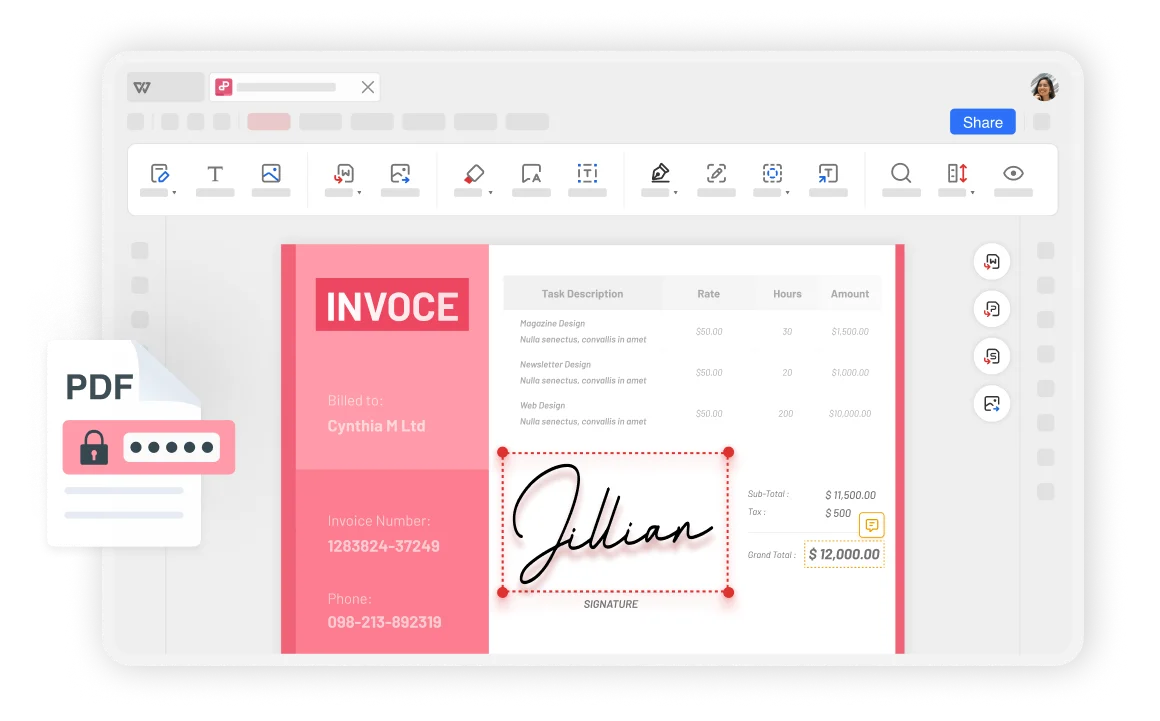Protegează fișierele PDF cu cea mai bună protecție PDF
Protektorul PDF nu este doar ușor de utilizat, dar vă ajută și să protejați în siguranță informațiile sensibile și datele importante. Fie că este vorba despre partajarea fișierelor la locul de muncă, trimiterea documentelor confidențiale sau protejarea informațiilor personale în viața personală, puteți seta cu ușurință parole pentru a vă asigura că numai persoanele autorizate pot accesa conținutul fișierelor。